Куда идут удаленные фотографии на ПК/iPhone/Android
Куда попадают удаленные фотографии на ПК с Windows/iPhone/Android? Можно ли восстановить безвозвратно удаленные фотографии на любом устройстве? В этом руководстве по программному обеспечению MiniTool будут освещены эти проблемы и предоставлено подробное руководство, которое поможет вам выполнить восстановление фотографий.
Фотографии на вашем телефоне и компьютере, сделанные вами самостоятельно или опубликованные в социальных сетях, обычно фиксируют прекрасные моменты вашей жизни. Однако эти фотографии могут быть случайно удалены. Удаленные фотографии удаляются навсегда? Есть ли шанс восстановить удаленные фотографии? Подробности см. ниже.
Куда идут удаленные фотографии на ПК с Windows
Когда вы удаляете фотографии с компьютера под управлением Windows, они не удаляются навсегда. На самом деле фотографии все еще существуют на жестком диске компьютера, но система помечает их как удаленные. Данные остаются восстанавливаемыми до тех пор, пока новые данные не перезапишут их.
Windows предоставляет вам специальную системную папку под названием Корзина для хранения удаленных изображений. Если вы не настроили Windows на автоматическую очистку корзины через определенный период или не очистили ее вручную, удаленные фотографии останутся в корзине в ожидании восстановления.
На рабочем столе дважды щелкните значок Корзина значок, чтобы открыть его. Далее найдите удаленные фотографии и щелкните по ним правой кнопкой мыши, а затем выберите значок Восстановить кнопку, чтобы вернуть их в исходное местоположение. Альтернативно вы можете просто перетащить необходимые элементы в нужное место.
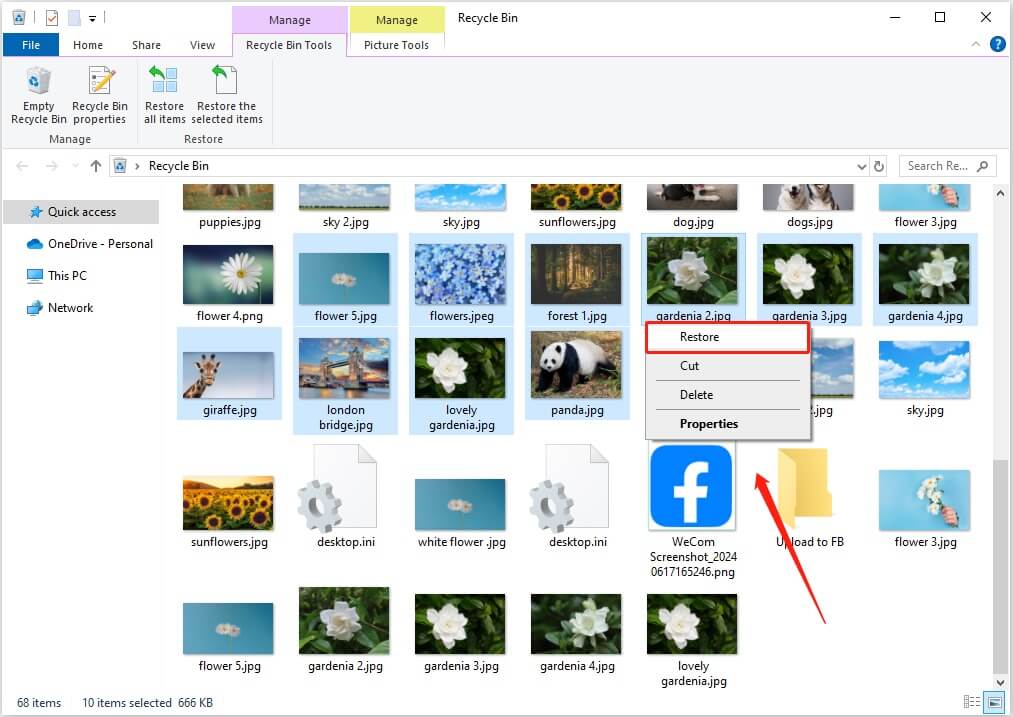
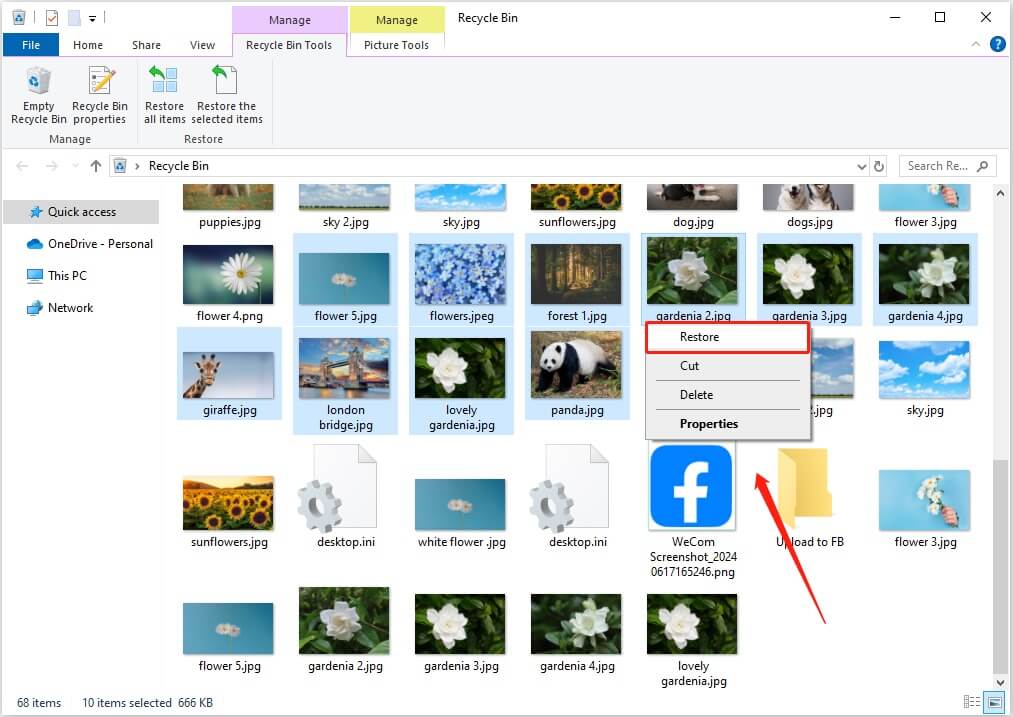
Если вы удалите файл с помощью комбинации клавиш Shift + Delete, удаленный элемент не будет перемещен в корзину, а будет удален без возможности восстановления. Видеть как навсегда удалить файлы.
Как восстановить навсегда удаленные фотографии на ПК
Что, если удаленные фотографии будут навсегда удалены с вашего компьютера? В этом случае вы можете использовать профессиональное программное обеспечение для восстановления данных, чтобы просканировать диск и найти удаленные фотографии. Здесь мы рекомендуем вам использовать MiniTool Power Data Recovery.
Это бесплатное программное обеспечение для восстановления файлов способно глубоко сканировать жесткие диски вашего компьютера на наличие удаленных и потерянных фотографий и других типов файлов и выводить их список для восстановления. Пока удаленные фотографии не будут перезаписаны новыми данными, есть большая вероятность, что вы сможете их восстановить.
Теперь скачайте MiniTool Power Data Recovery Free и используйте его для бесплатного восстановления 1 ГБ файлов.
MiniTool Power Data Recovery бесплатноНажмите, чтобы загрузить100% чисто и безопасно
Шаг 1. Запустите программное обеспечение, и вы войдете в его основной интерфейс. Здесь наведите курсор на раздел диска или местоположение файла, где должны находиться удаленные фотографии, затем нажмите кнопку Сканировать кнопка. В качестве примера мы возьмем сканирование рабочего стола.
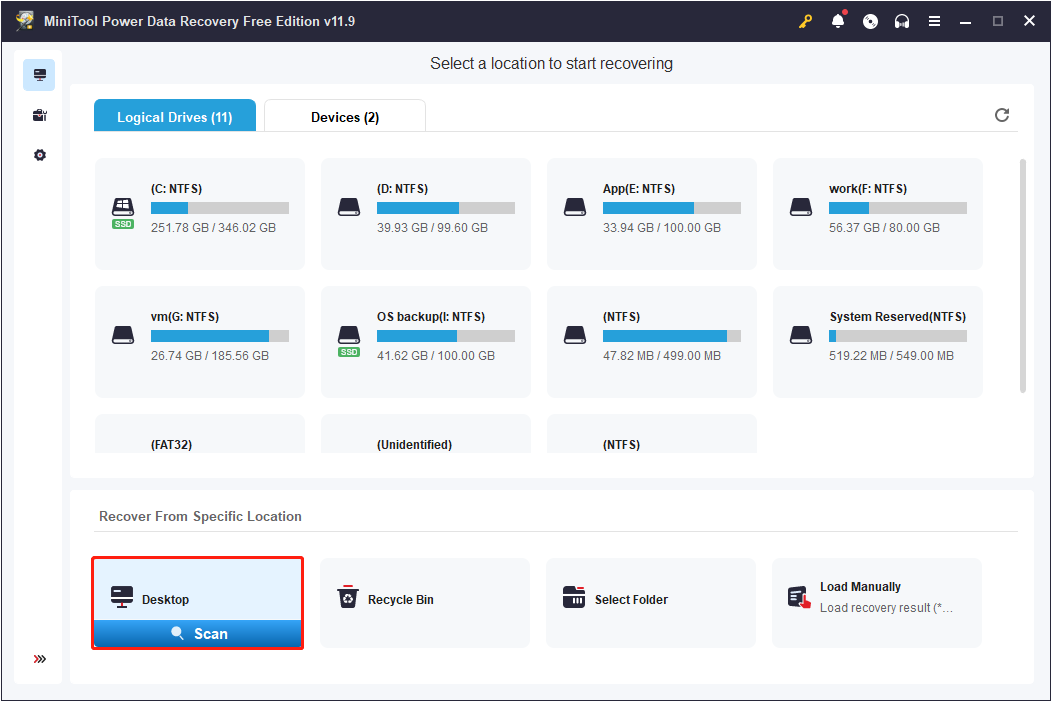
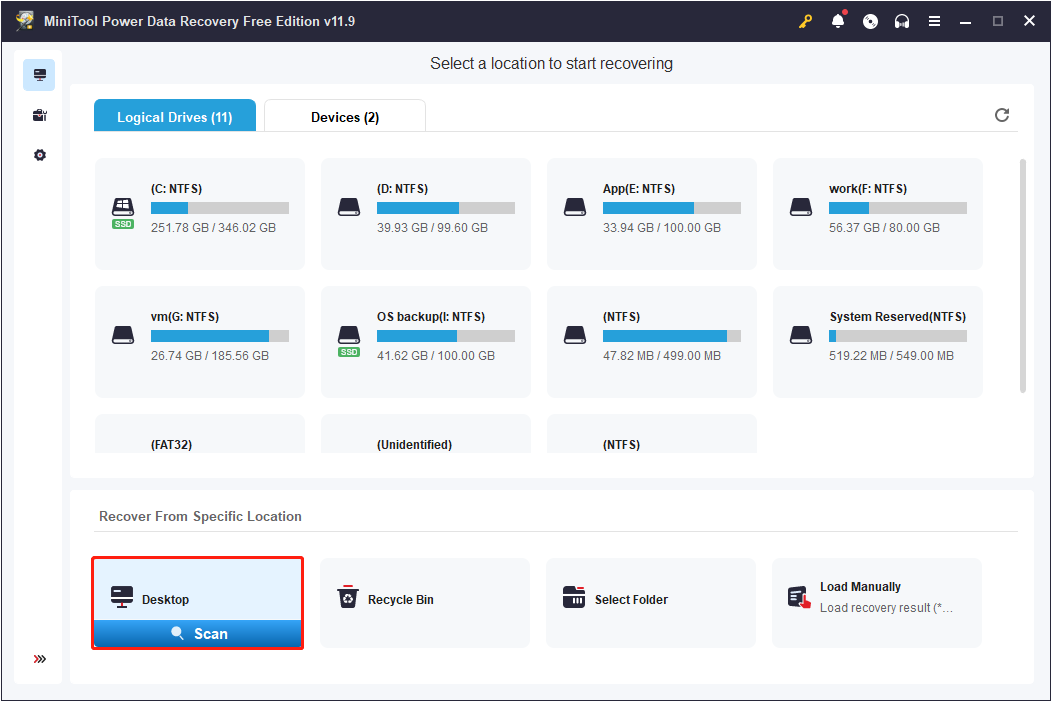
Шаг 2. После завершения сканирования вы можете перейти к Тип вкладка, где все найденные файлы классифицированы по типам файлов. Здесь вы можете просмотреть все фотографии индивидуально по формату изображения в разделе Картина.
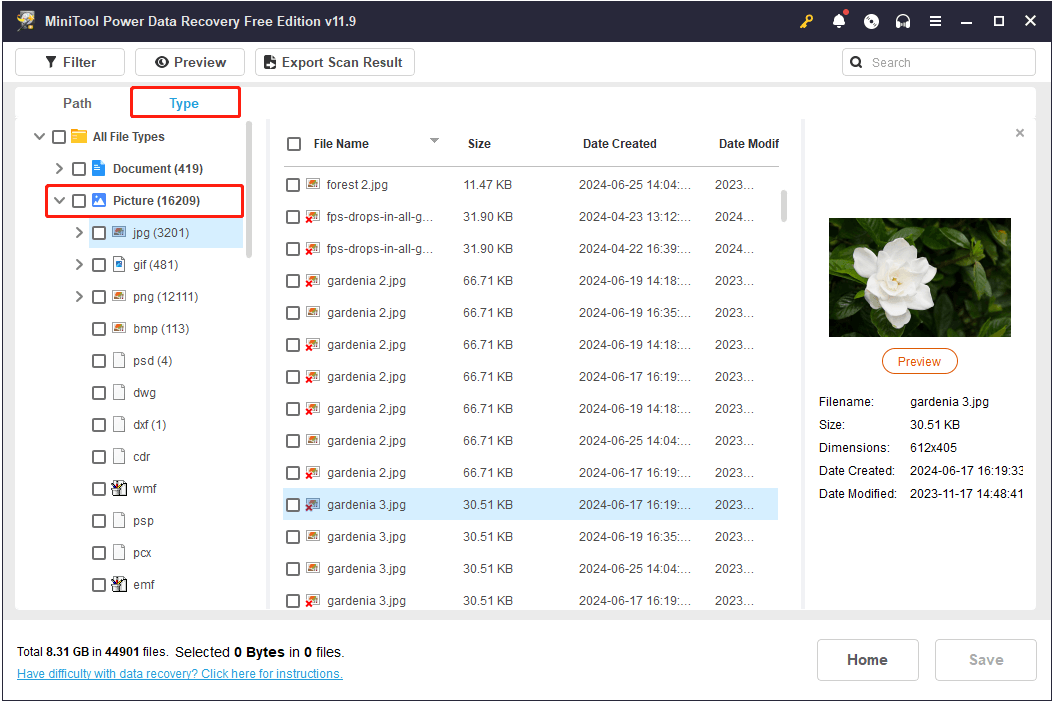
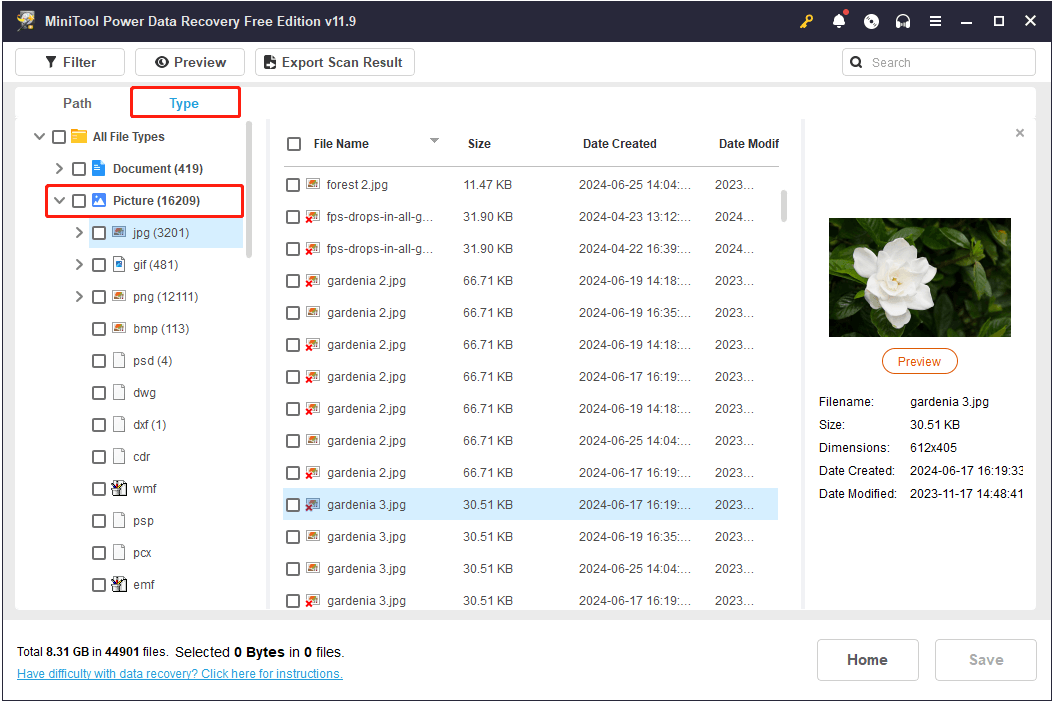
Шаг 3. Вы можете дважды щелкнуть по каждой фотографии, чтобы проверить, нужна ли она и открыта ли она. Наконец, отметьте все нужные фотографии и нажмите кнопку Сохранять кнопку, а затем выберите место для их хранения.
Нажмите, чтобы написать в Твиттере
Куда идут удаленные фотографии на Android
Подобно удалению фотографий с компьютера Windows, когда вы удаляете фотографию на устройстве Android, она не удаляется с вашего устройства сразу. Вместо этого фотография перемещается в Недавно удалено папку, где он будет храниться 30 дней, в зависимости от конкретного Android.
Вы можете восстановить фотографии, удаленные в течение 30 дней, выполнив следующие действия. Обратите внимание, что действия могут незначительно отличаться в зависимости от версии вашей системы Android.
Шаг 1. Откройте Фото приложение и перейдите в Альбомы.
Шаг 2. Прокрутите экран вниз и коснитесь значка Недавно удалено вариант.
Шаг 3. Найдите и нажмите и удерживайте фотографию, которую хотите восстановить, затем выберите Восстановить вариант. В новом окне выберите Восстановить подтвердить.
Как восстановить безвозвратно удаленные фотографии Android
Обычно фотографии, хранящиеся в разделе «Недавно удаленные» более 30 дней, автоматически и навсегда удаляются. Если у вас нет резервной копии, вам необходимо использовать профессиональное программное обеспечение для восстановления данных или обратиться за помощью в агентство по восстановлению данных.
MiniTool Mobile Recovery для Android — это надежный и экологичный инструмент восстановления, разработанный для устройств Android. Вы можете использовать его для восстановления не только фотографий, но и сообщений, контактов, истории звонков и данных документов. Загрузите это программное обеспечение и восстановите свои фотографии, воспользовавшись этой статьей: Используйте MiniTool для эффективного восстановления удаленных фотографий Android.
MiniTool Android Recovery в WindowsНажмите, чтобы загрузить100% чисто и безопасно
Куда идут удаленные фотографии на iPhone
Что будет, если удалить фотографию на iPhone? Устройства iPhone перемещают удаленные фотографии в папку «Недавно удаленные». Удаленные элементы остаются там в течение 30 дней, прежде чем будут удалены навсегда.
Как восстановить фотографии iPhone
Чтобы восстановить удаленные элементы, вы можете открыть свой Фото альбом и перейдите в Недавно удалено альбом, затем нажмите на нужную фотографию и выберите Восстанавливаться.
Если альбом «Недавно удаленные» пуст, вы можете восстановить фотографии из iCloud, Google Photos и других служб резервного копирования, если вы создали их резервную копию. Если нет, вам нужно обратиться к программному обеспечению для восстановления данных или в сервисный центр по восстановлению данных для восстановления фотографий.
Нижняя граница
Теперь у вас должно быть общее представление о том, куда попадают удаленные фотографии на ПК, Android и iPhone. Кроме того, вы должны знать, как эффективно восстановить навсегда удаленные фотографии.